Quando você apaga um arquivo, seu espaço de armazenamento relacionado é marcado como “invisível”. No entanto, o arquivo ainda existe. Graças à Lixeira e outras plataformas semelhantes, você pode ter mais uma chance de manter temporariamente os arquivos apagados. Mas às vezes, esvaziamos a Lixeira e depois nos arrependemos. Podemos recuperar os arquivos?
Na verdade, a resposta é sim, e você pode ver muitas notificações anunciando que você precisa parar de gravar novos dados antes da recuperação. Caso contrário, será um incômodo recuperar seu sobrescrito arquivos. No entanto, e se você acidentalmente substituiu itens? Felizmente, você pode obter 3 soluções viáveis para recuperar arquivos sobrescritos/substituídos aqui.



Recuperação de Dados Aiseesoft pode ajudá-lo a recuperar a maioria dos arquivos excluídos ou perdidos, como fotos, vídeos, documentos, e-mails, áudio, etc.
Portanto, você pode recuperar arquivos de palavras substituídos seletivamente aqui, bem como outros tipos de arquivos. Funciona com a maioria dos dispositivos digitais.
Para ser mais específico, você pode restaurar arquivos sobrescritos de seu computador, cartão de memória, unidade flash, câmera de vídeo digital, disco rígido e outros dispositivos removíveis diretamente.
Baixe e instale gratuitamente o Aiseesoft Data Recovery no seu computador com Windows. Se você deseja recuperar arquivos sobrescritos do disco rígido externo, você precisa usar um cabo USB relâmpago para conectar esta unidade de disco ao computador. Em seguida, execute o software de recuperação de dados após a instalação.
100% seguro. Sem anúncios.
100% seguro. Sem anúncios.
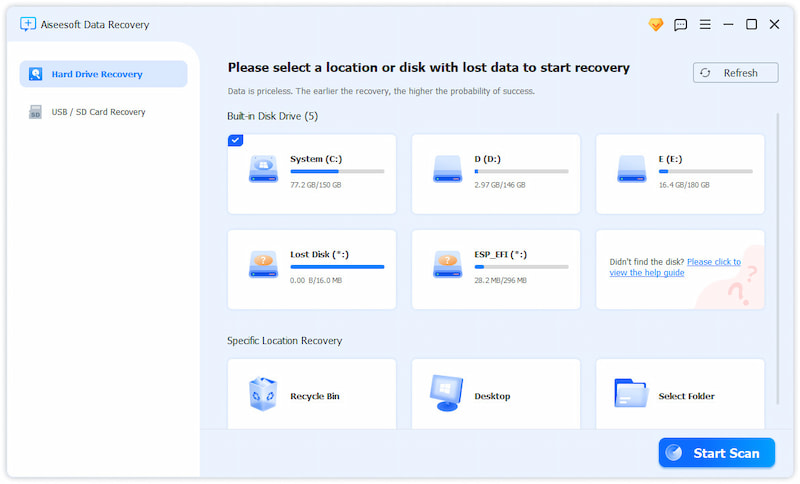
Siga as instruções na tela para selecionar a unidade de disco rígido que você deseja recuperar.
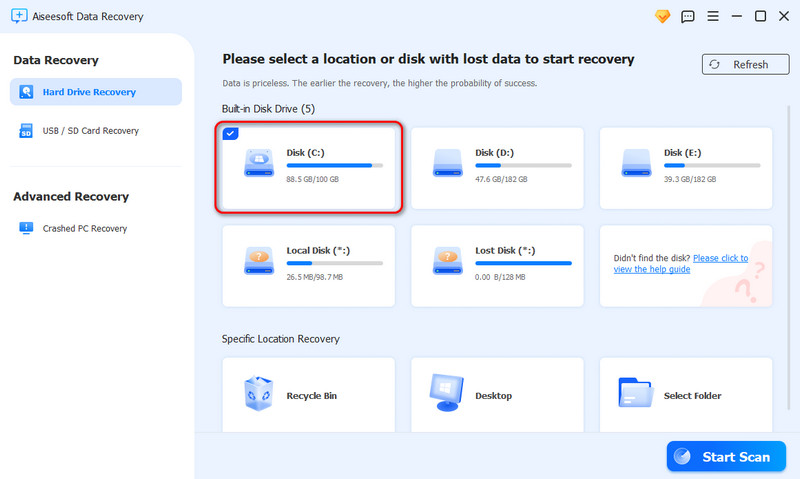
Ao clicar no botão Start Scan no canto inferior direito, o programa executará a varredura imediatamente. Mais cedo, você poderá ver os arquivos escaneados em categorias.
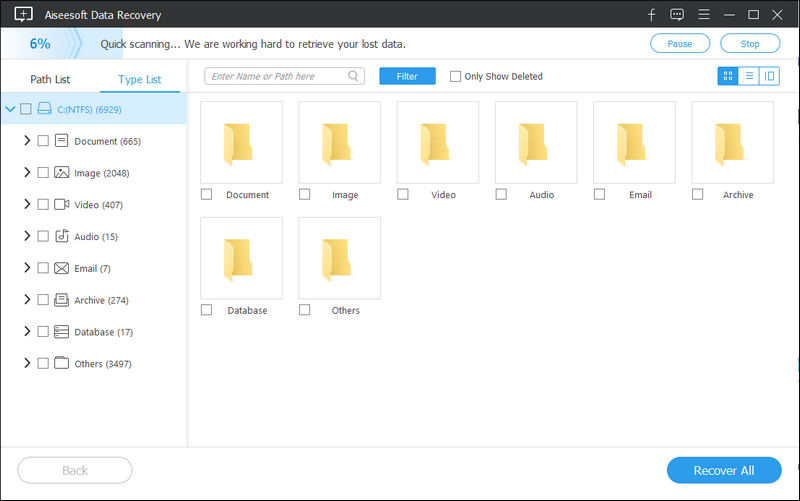
Escolha uma pasta no painel esquerdo. Você pode ver todo o conteúdo recuperável na interface principal.
Se você não conseguir distinguir o arquivo correto, apenas visualize cada arquivo com detalhes. Além disso, você pode tentar sua função "Filtro" para encontrar um arquivo rapidamente. Marque a pequena caixa ao lado do arquivo que você deseja recuperar.
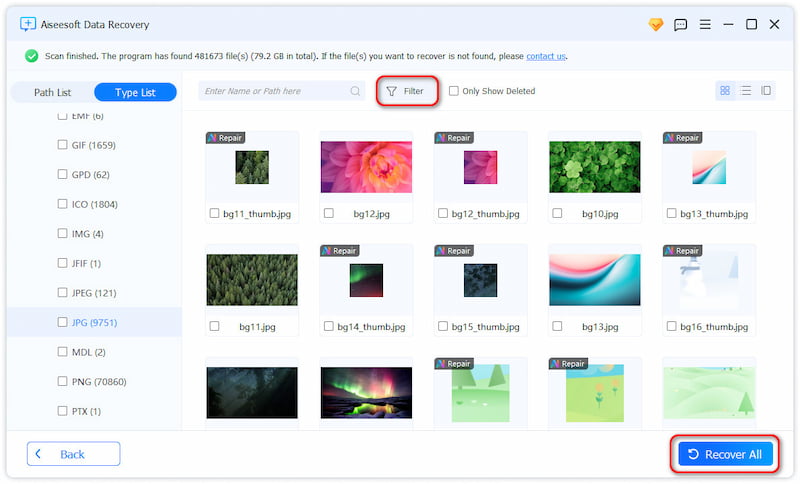
Após todos os preparativos, você pode escolher o botão Recover no canto inferior direito da janela. Quanto mais arquivos você escolher, mais tempo precisará esperar.
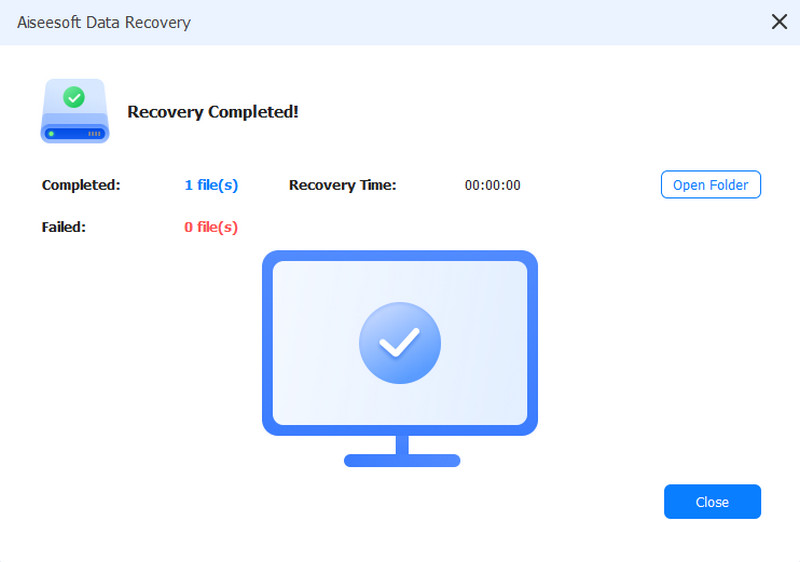
Se você habilitou o recurso de Backup do Windows antes, então você pode recuperar arquivos sobrescritos com sucesso, assim como outros arquivos formatados, corrompidos, modificados e danificados. Não importa quantos arquivos foram substituídos. Apenas certifique-se de que você pode encontrar seus dados perdidos no arquivo de backup mais recente.
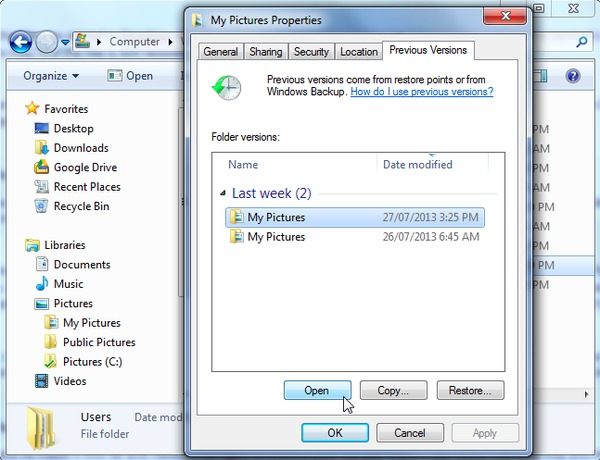
Você também pode restaure seu sistema para o último ponto de backup por meio da restauração do sistema. Para recuperar arquivos substituídos no Mac, você pode usar o Time Machine para recuperar a versão antiga. Bem, esta seção usará o sistema operacional Windows como exemplo.

No geral, você pode recorrer a arquivos de backup anteriores ou powerful data recovery software for help. Next time you delete unwanted files, you need to have a check first. What's more, it is a good habit to back up important files regularly.
Isso é tudo sobre como recuperar arquivos sobrescritos no computador e em outras unidades. Obrigado pela sua leitura.
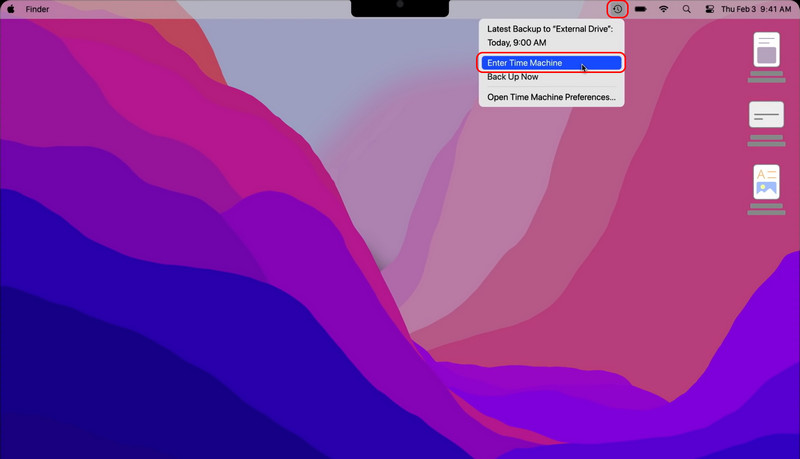
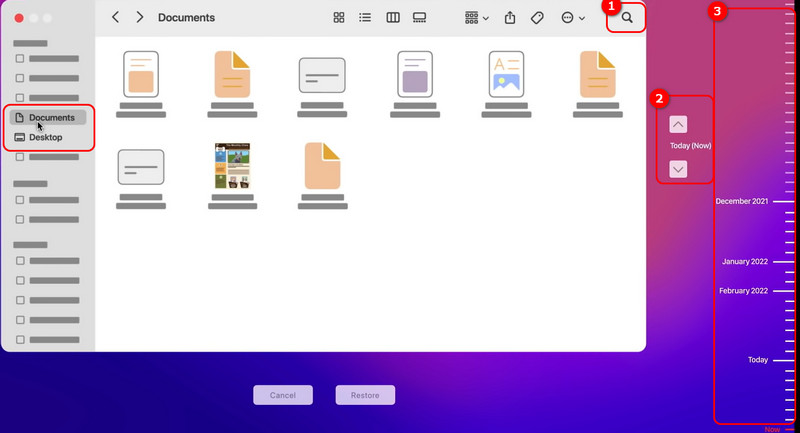
Como posso recuperar um arquivo do Excel substituído?
Você pode usar uma ferramenta de recuperação de dados como o Aiseesoft Data Recovery para recuperar seu arquivo Excel sobrescrito. Ele só precisa de alguns cliques para restaurar seus dados como um profissional.
Como faço para recuperar um arquivo do Word substituído?
Além dos métodos que mencionei na primeira pergunta, você pode usar o Time Machine para recuperar seu arquivo do Word substituído se for um usuário de Mac.
É possível recuperar dados de um disco rígido danificado?
Sim, você pode usar ferramentas de recuperação de dados como EasyUS e Aiseesoft Data Recovery para restaurar os dados de um disco rígido danificado.
Conclusão
Hoje, explicamos 4 das maneiras mais eficazes de recuperar seus arquivos sobrescritos tanto no macOS quanto no Windows. Para Windows, você pode usar ferramentas internas como Restauração do Sistema e Backup do Windows para obter seus arquivos sobrescritos de volta. Para macOS, você pode dar uma olhada no Time Machine, considerado o jeito mais rápido e seguro. Finja que tudo isso não funciona; você pode confiar no Aiseesoft Data Recovery, que pode ser executado no MacOS e no Windows. Seus dados estarão de volta com apenas alguns cliques.
Recuperar vários dados
1. Software gratuito de recuperação de dados
2. Recuperar arquivos deletados no Windows
3. Recuperar arquivos excluídos da lixeira Windows
4. Recuperar e-mails excluídos permanentemente
5. Recuperar documento do Word não salvo no Mac

O Aiseesoft Data Recovery é o melhor software de recuperação de dados para recuperar fotos, documentos, e-mails, áudio, vídeos, etc. excluídos/perdidos do seu PC/Mac.
100% seguro. Sem anúncios.
100% seguro. Sem anúncios.
Parabéns!
Você se inscreveu com sucesso em nossa newsletter. O exclusivo 40% de desconto para assinantes é AISEFOKS . Agora você pode copiá-lo e usá-lo para aproveitar mais benefícios!
Copiado com sucesso!